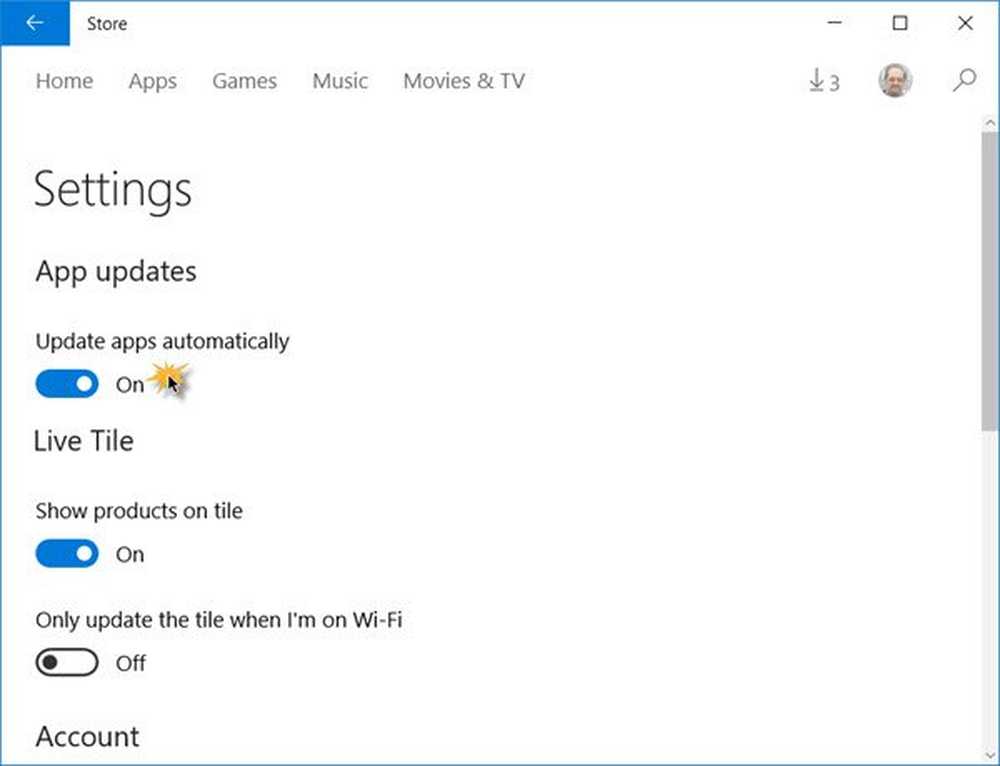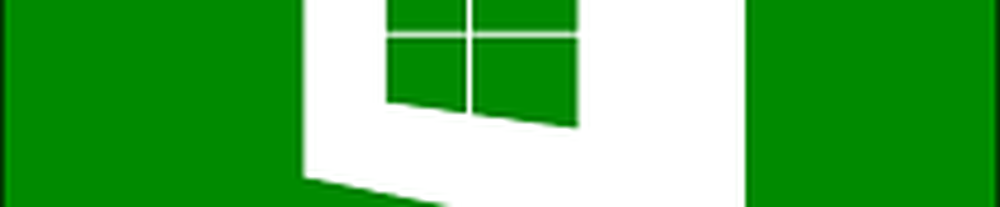Comment désactiver la disposition automatique dans les dossiers de Windows 10
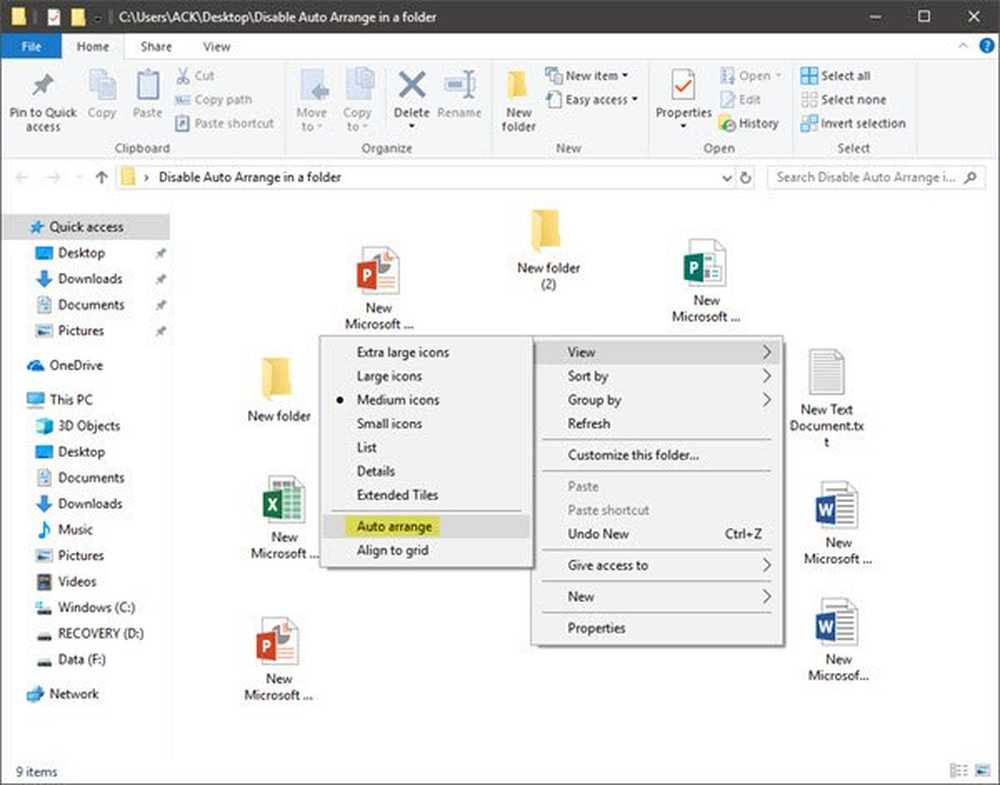
Si vous essayez de réorganiser les fichiers et les sous-dossiers dans Explorer sur les systèmes Windows 10/8/7, vous constaterez que le système d’exploitation ne vous le permet pas. Si vous souhaitez désactiver le classement automatique des éléments d'un dossier en un clic et permettre aux utilisateurs de classer manuellement les fichiers d'un dossier, vous êtes au bon endroit..
Désactiver l'arrangement automatique dans un dossier

Tout en cherchant un moyen de le faire, je peux parcourir ce post sur Microsoft Answers. Ici, j'ai trouvé un lien vers un message sur unawave.de qui montre la façon de le faire manuellement.
Ils ont même créé un fichier de commandes qui automatise l'ensemble du processus.Bien que le fichier semble avoir été créé pour Windows 7, je l’ai essayé dans mon ordinateur Windows 10 v1709, et cela a très bien fonctionné. Donc, je pense que cela devrait fonctionner sous Windows 8.1 / 8.
Donc, si vous souhaitez désactiver l’organisation automatique dans un dossier, télécharger ce fichier, décompressez-le. Cliquez avec le bouton droit sur le fichier .bat et sélectionnez Exécuter en tant qu'administrateur. Mais avant cela, vous devez commencer par créer un point de restauration système, juste au cas où vous en auriez besoin ou si vous souhaitez revenir en arrière..
N'oubliez pas de cliquer avec le bouton droit de la souris dans le dossier, sélectionnez Vue puis désélectionnez Organisation automatique!
Lire la suite: Comment désactiver la sélection de lignes complètes dans Windows 10/8/7 Explorer.